YouTube Shorts са отличен начин да споделяш креативно съдържание в най-кратко време и да достигнеш по-широк аудиторен кръг. Мнозина потребители обаче не са сигурни как да качат Shorts от компютъра, тъй като функцията е по-интуитивна на смартфони. В този ръководство ще ти обясня стъпка по стъпка как да качиш YouTube Shorts от компютъра. Ще обсъдя важни точки, които трябва да отбележиш, за да се увериш, че твоето кратко видео е успешно.
Основни изводи За успешното качване на YouTube Short, видеото ти трябва да е под 60 секунди и да е в формат 9:16. Така ти използваш пълния потенциал на YouTube Shorts.
Ръководство стъпка по стъпка
Стъпка 1: Формат и дължина на видеото
Преди да се възнамериш да качваш Късо видео, увери се, че той има правилната дължина и подходящия формат. Видеото трябва да е под една минута. Ако е по-дълго, няма да можеш да го качиш. Вторият важен критерий е форматът. Твоето Късо видео трябва да е в 9:16 формат, което означава, че резолюцията е 1080x1920 пиксела. Това е вертикалният формат, оптимизиран за вертикални видеоклипове.
Стъпка 2: Заснемане на видеото
Ако решиш да заснемеш видеото си със смартфон, внимавай да държиш устройството вертикално. Завърти смартфона си, за да използваш вертикалния формат и да запазиш 9:16 формата. Така вече си на прав път, за да произведеш атрактивно Късо видео.
Стъпка 3: Посещение на YouTube платформата
Сега отвори предпочитания от теб уеб браузър и посети уебсайта на YouTube. Влез в профила си, ако още не си го направил. В горния десен ъгъл ще намериш бутона "Създай". Кликни върху него, за да видиш още опции.
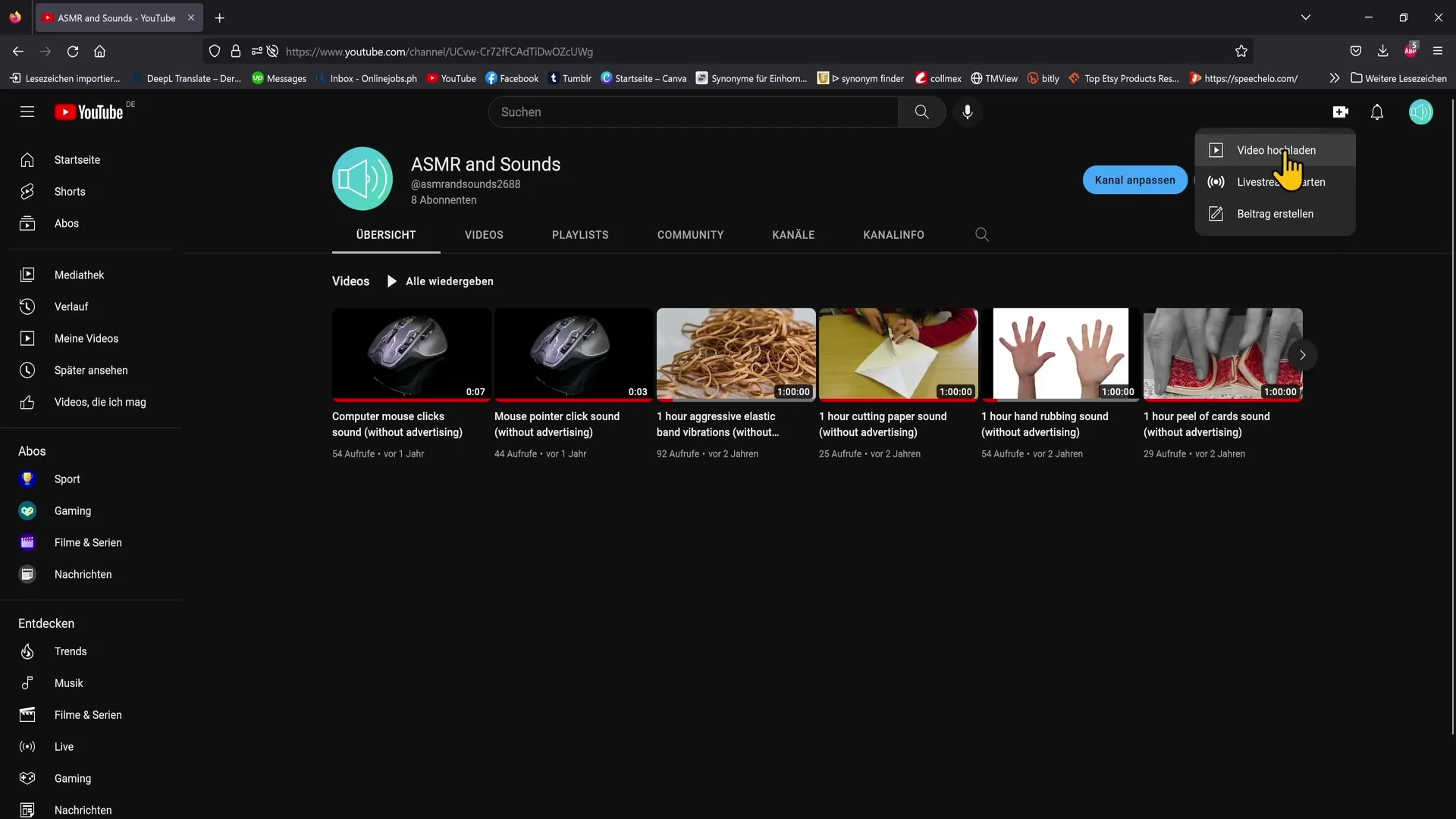
Стъпка 4: Качване на Късото видео
След като кликнеш на "Създай", избери опцията "Качи". След това кликни върху "Избери файл" и навигирай до мястото, където се намира Късото видео. След това избери файла и кликни върху "Отвори".
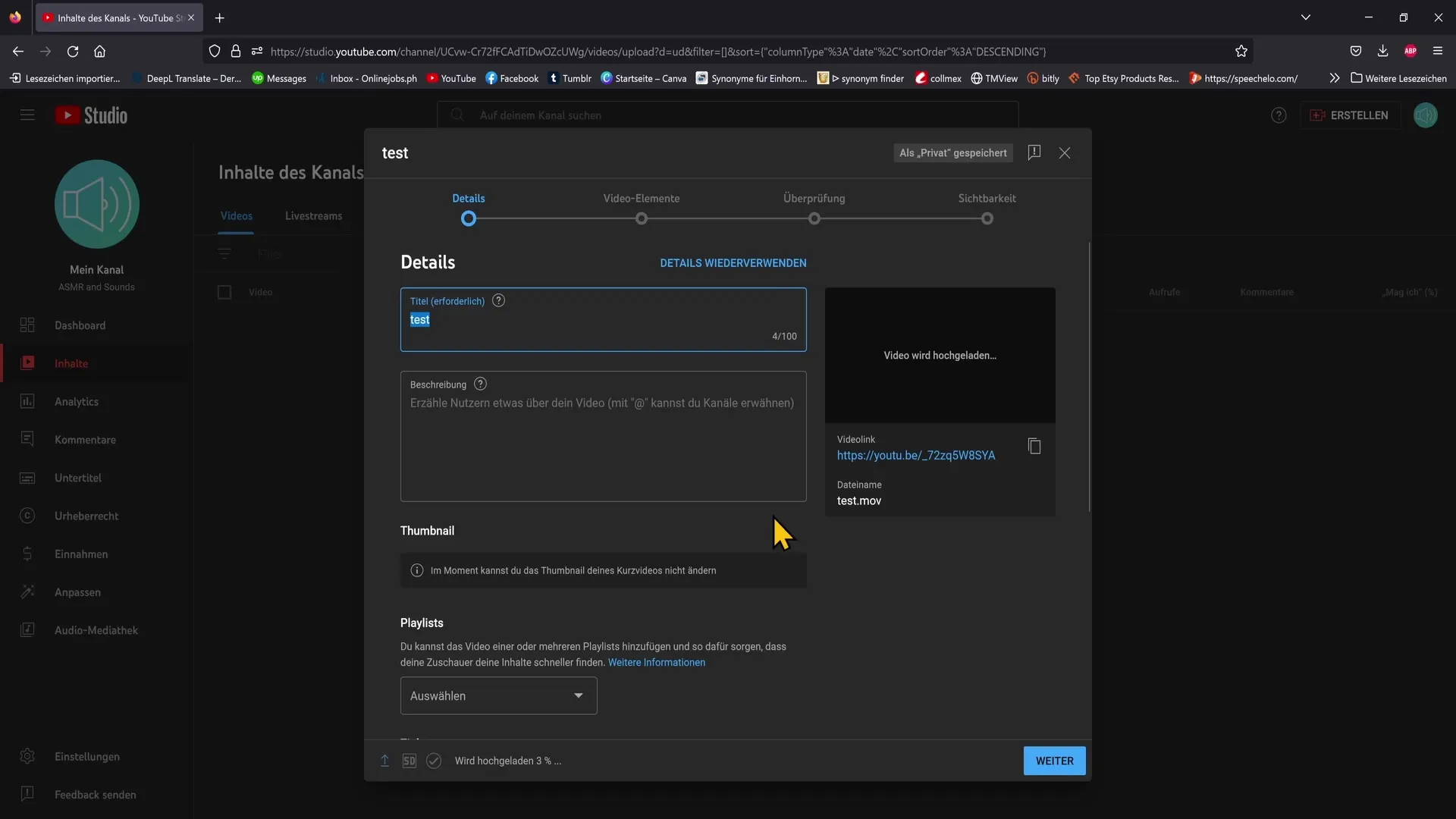
Стъпка 5: Заглавие и Хаштагове
Един важен съвет: Предишно трябваше да добавяш хаштага "#shorts" в заглавието на видеото си, но днес това вече не е задължително. YouTube автоматично разпознава, че това е Късо видео, ако спазваш гореизброените критерии. Въпреки това можеш да добавиш хаштага в заглавието за повече сигурност.
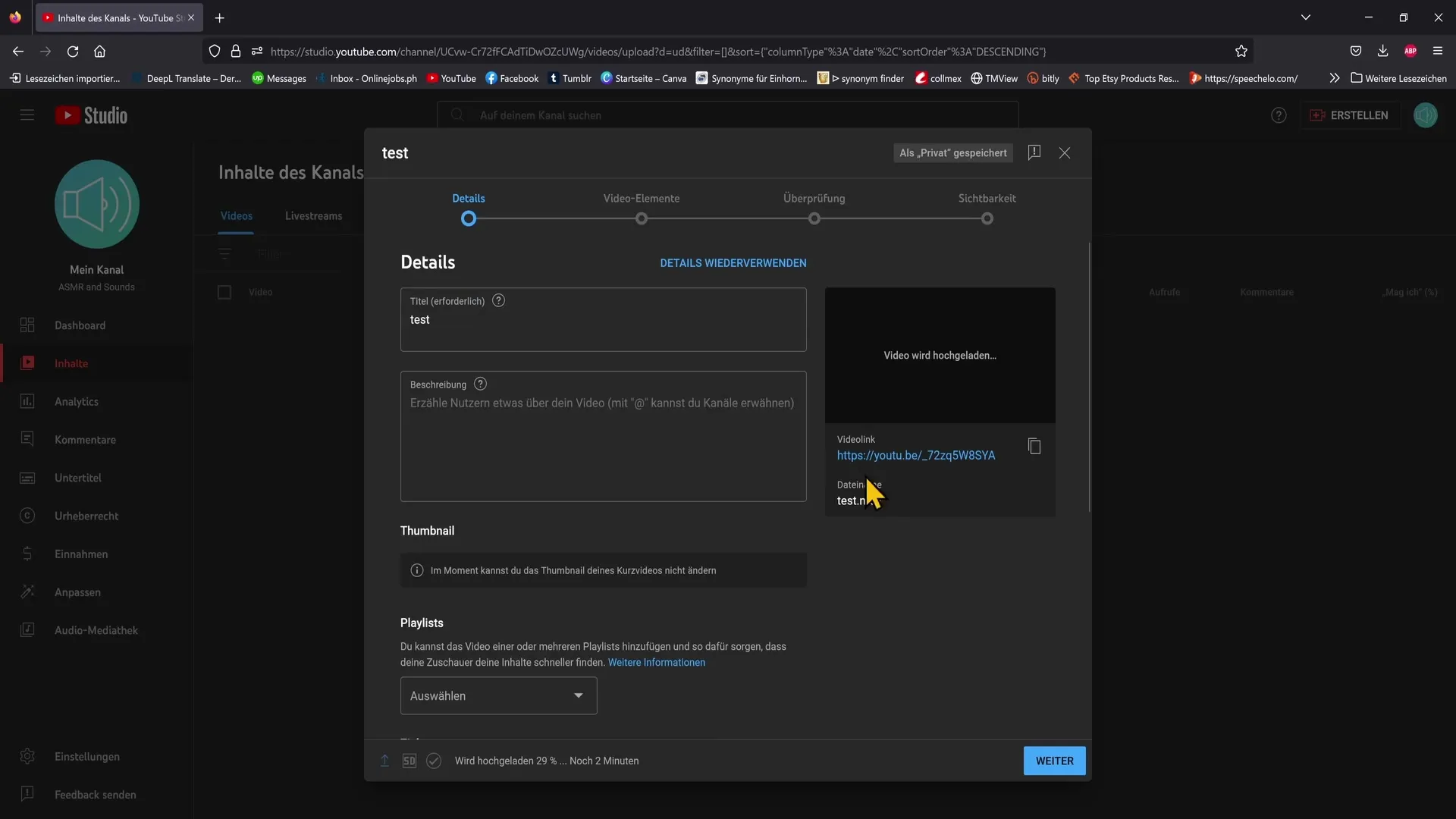
Стъпка 6: Заглавие и Описание
Дай на Късото си видео атрактивно заглавие, което привлича интерес на зрителите. Добър пример би могъл да бъде "Тайният Photoshop Трик, който още не знаеше". Това ще направи, че повече хора ще кликнат на твоето видео. В описанието можеш да повториш заглавието и да добавиш линкове към своите социални медии или афилиейт линкове.
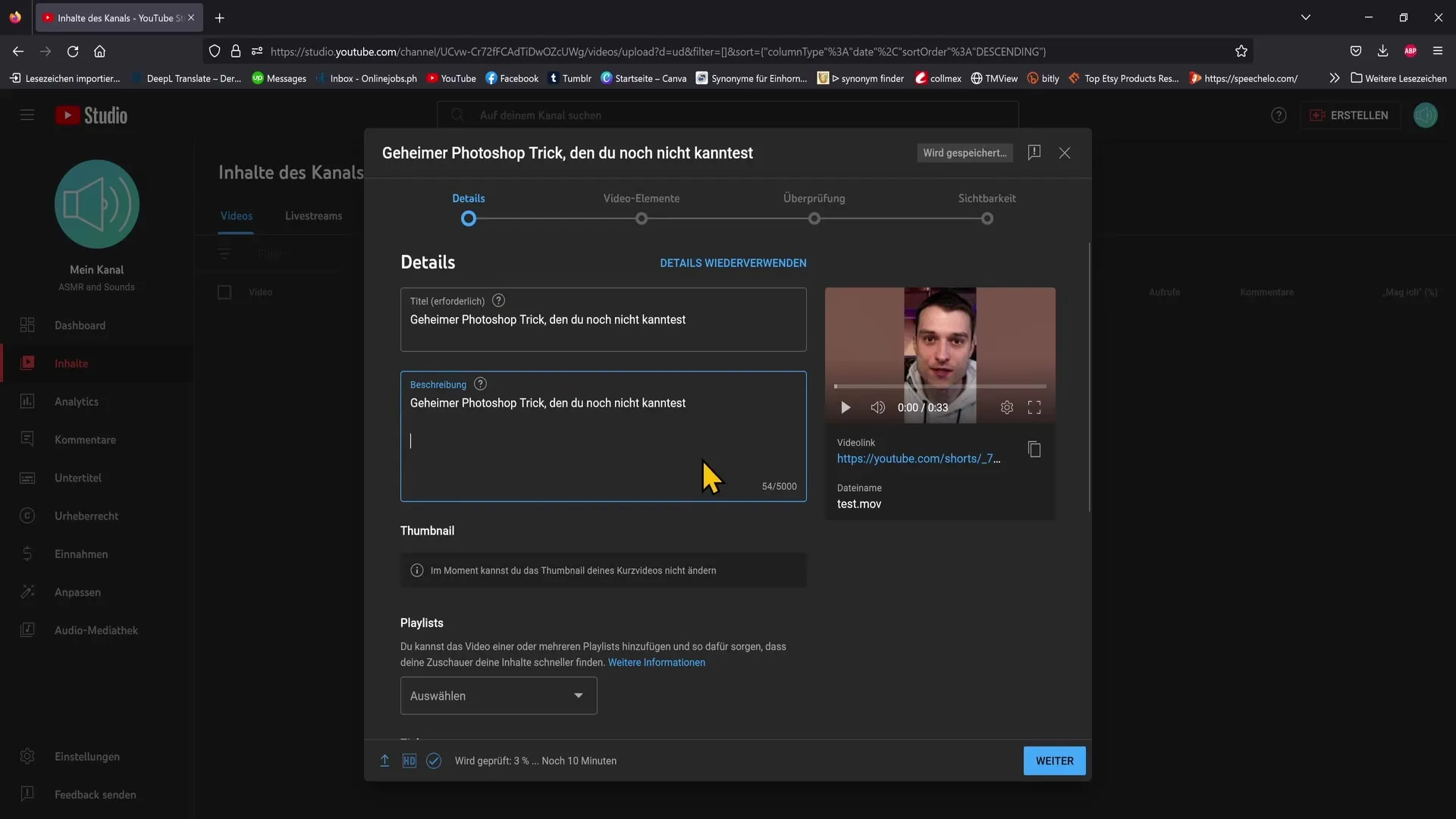
Стъпка 7: Подходящост за деца и Тагове
Важно е да посочиш дали видеото ти е подходящо за деца. Обикновено за Късите видеа това няма да е необходимо. Освен това таговете могат да помогнат за по-добро откриване на Късото видео в определени категории. Препоръчително е да използваш релевантни тагове като "Photoshop Tips" или "Adobe Photoshop Tutorial Deutsch", за да увеличиш видимостта си.
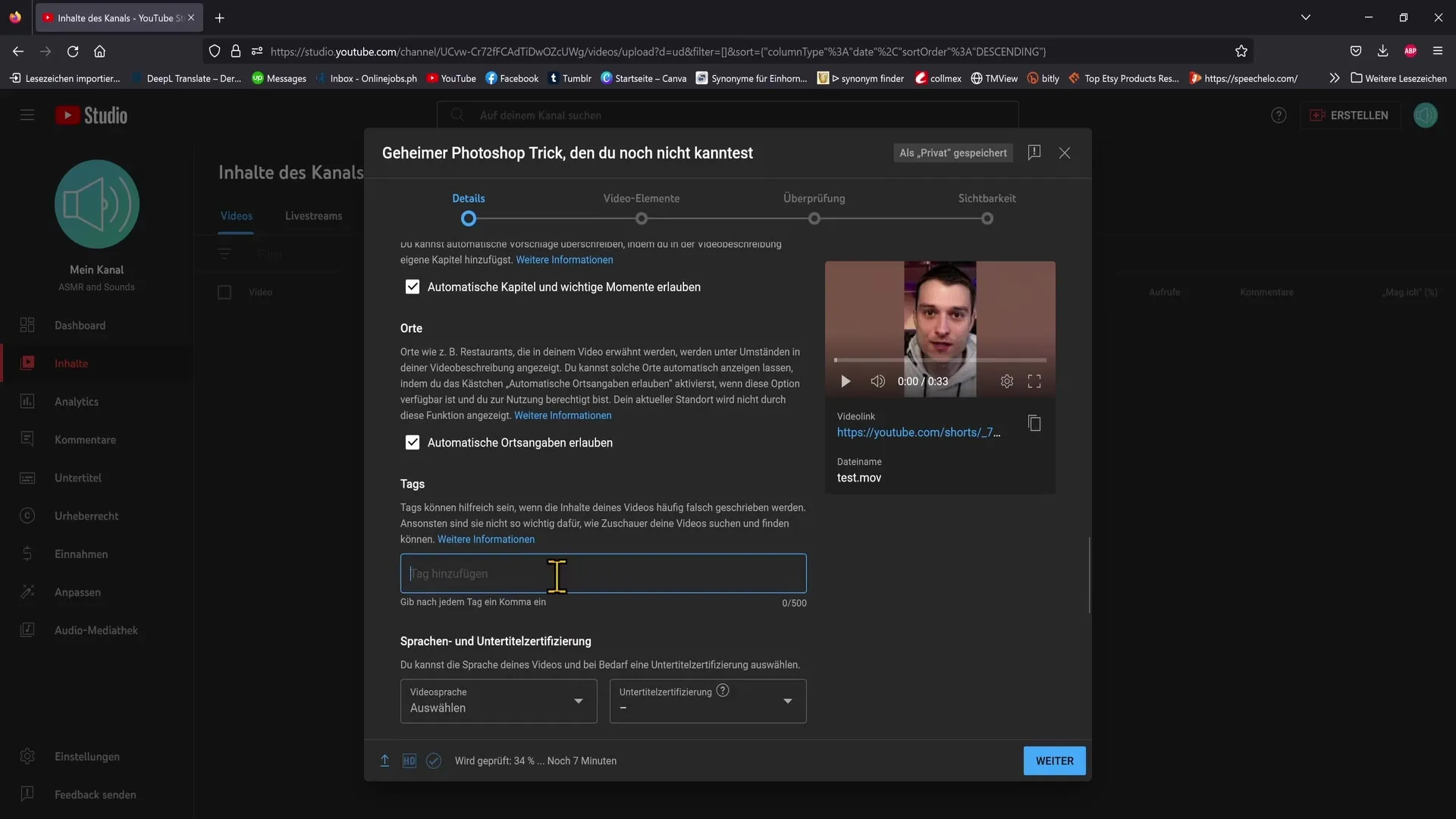
Стъпка 8: Категории и Коментари
Избери подходяща категория за видеото си, това може да бъде от съществено значение за резултатите от търсене. Освен това трябва да решиш дали искаш да позволиш всички коментари. Ако се появят неподходящи коментари, винаги можеш да ги премахнеш.
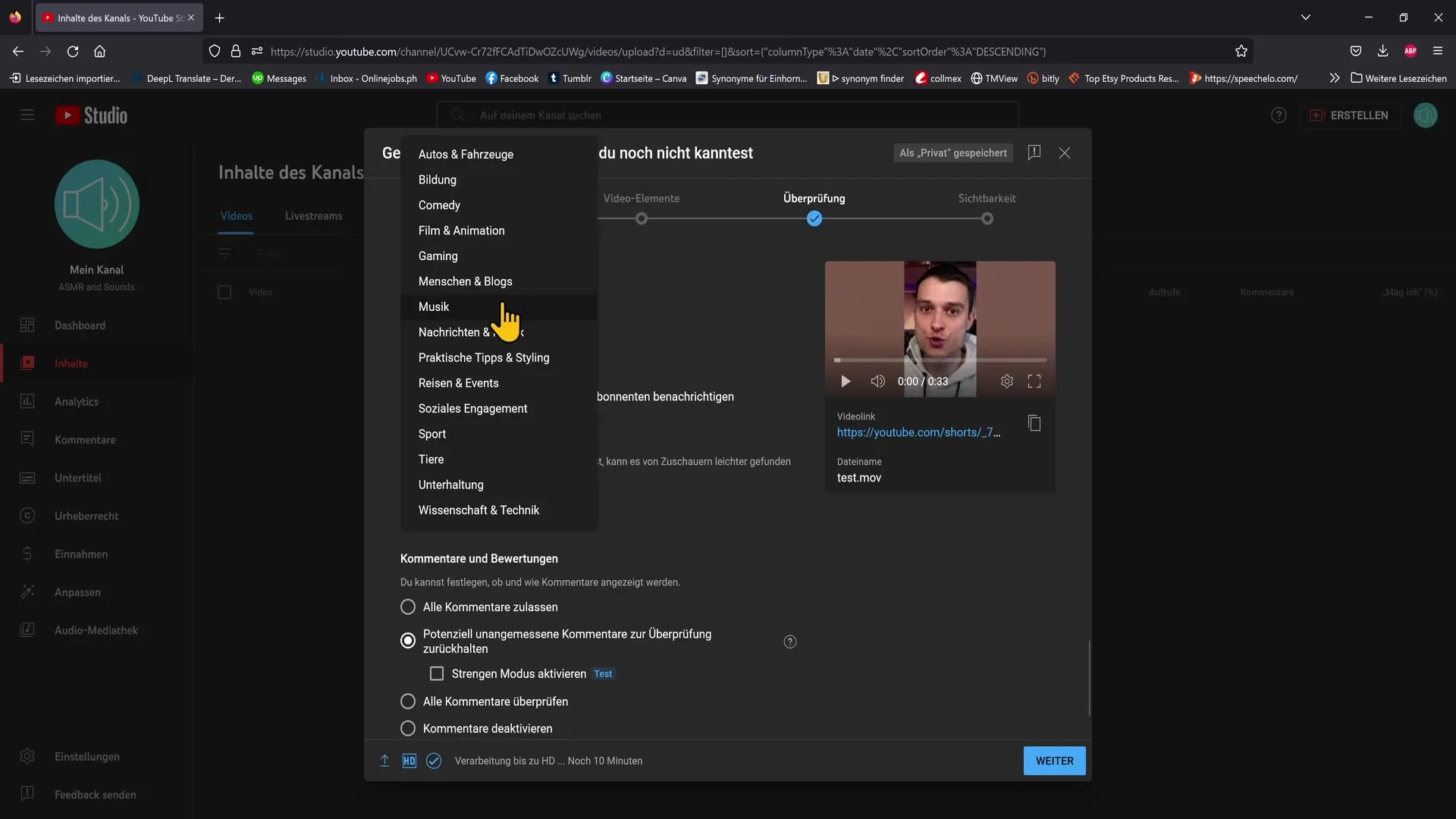
Стъпка 9: Настройка на видимостта
Сега сте на последния стъпка от процеса: задаването на видимостта на вашето късо видео. Можете да изберете дали видеото трябва да бъде „Публично“ или „Частно“. Ако го направите частно, само хора със съответния линк могат да видят вашето видео. В противен случай, вашето късо видео ще бъде видимо за всички, веднага след като натиснете „Публикуване“.
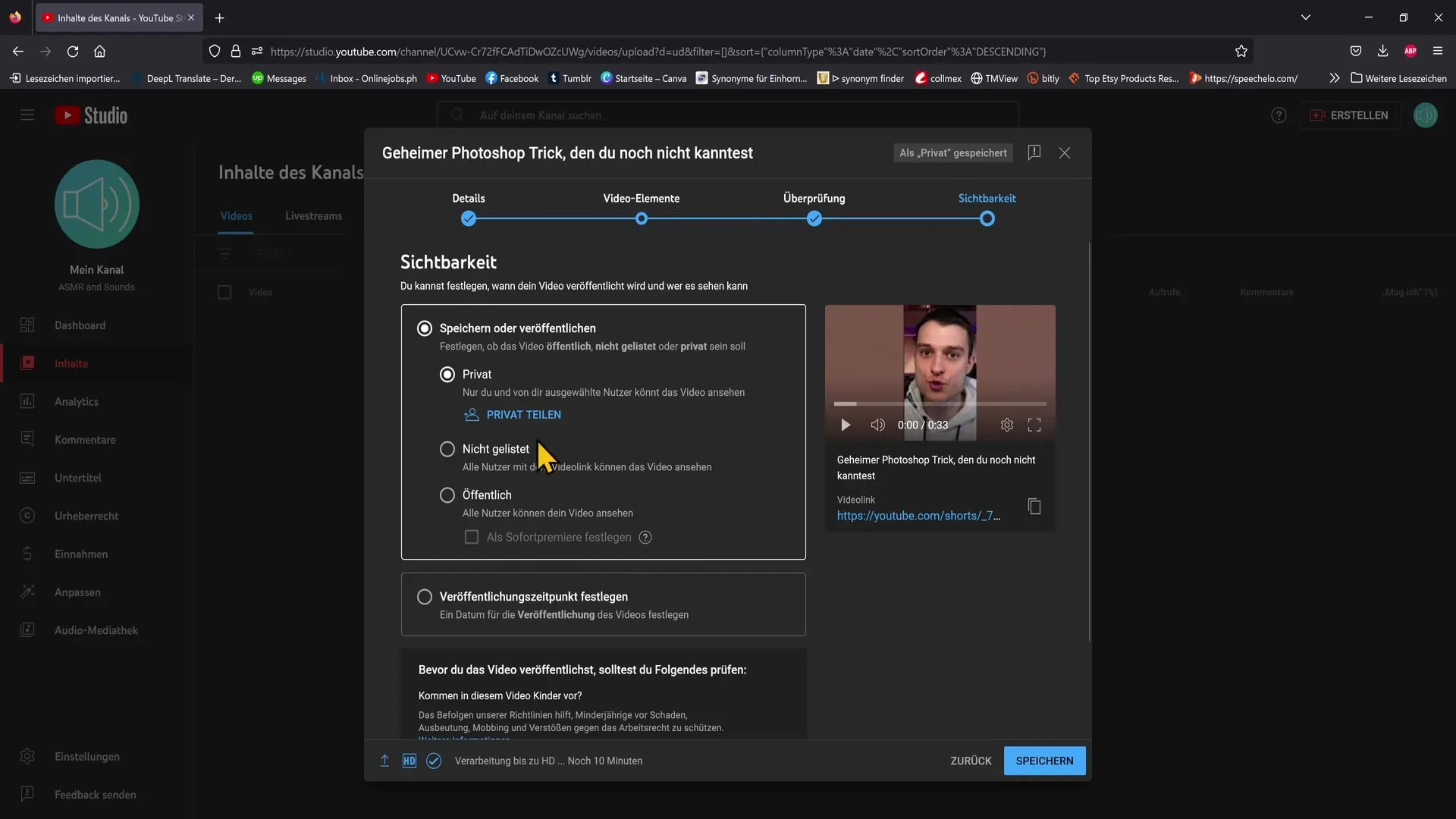
Стъпка 10: Публикуване на късото видео
Натиснете „Запазване“ и вашето късо видео ще бъде качено на YouTube. Така успешно създадохте и публикувахте своето първо късо видео от компютъра!
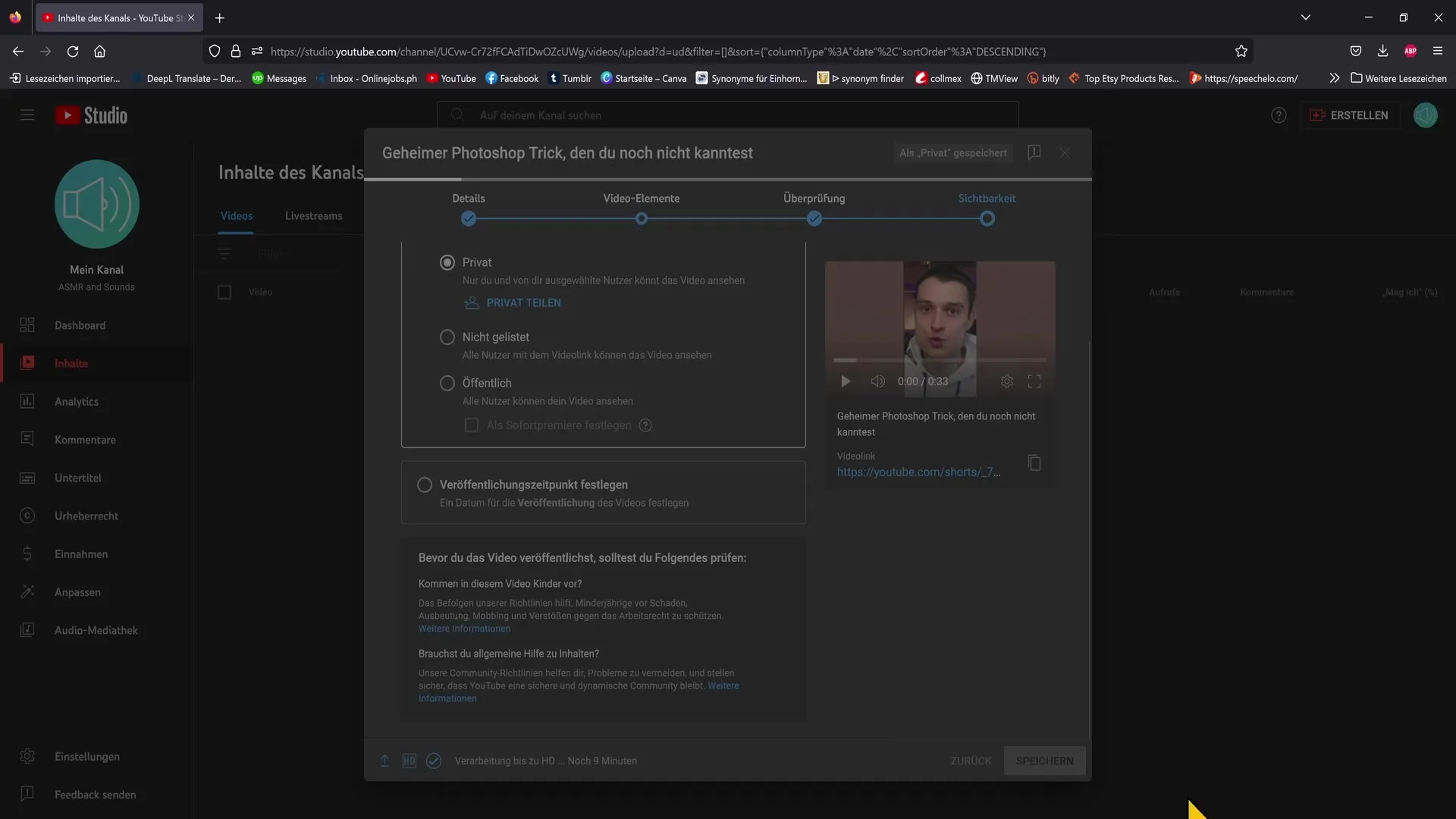
Резюме
В този урок научихте как да качите YouTube Shorts от вашия компютър. Важно е да се уверите, че видеото ви отговаря на описаните изисквания за дължина и формат, за да създадете успешно късо видео.
Често задавани въпроси
Какъв е максималният формат за YouTube Shorts?Видеото трябва да бъде във формат 9:16 и с максимална дължина от 60 секунди.
Трябва ли да използвам хаштага #shorts в заглавието?Не, YouTube автоматично разпознава Shorts без хаштага. Въпреки това може да е полезно да го добавите.
Мога ли да редактирам описанието на късото видео?Да, винаги можете да редактирате описанието и заглавието, за да бъдете по-добре открити.
Как да избера категория за моето късо?При качването може да изберете подходяща категория, за да увеличите видимостта.
Мога ли да променя видимостта на късото видео след качването?Да, винаги можете да промените видимостта на късото видео, след като бъде качено.


